cara upload foto ke google
Kembali sindhu answer menemukan pertanyaan-pertanyaan simple, tapi pertanyaan simple ini
membutuhkan jawaban yang sangat rumit untuk yang tidak mengetahui, atau
belum pernah melakukan nya. "Bagaimana cara upload foto ke google
?..." kalau seandainya pertanyaan ini di baca oleh seseorang yang
memahami dengan baik tentang SEO, pertanyaan sederhana ini akan menjadi
sangat rumit di terima si pena nya, apabila yang ngejawab sudah
menjelaskan panjang lebar, tentang bagaimana cara melakukan nya, dan tak
jarang membutuhkan waktu yang sangat lama, mungkin lebih dari satu
minggu untuk pembuktian nya, hanya sekedar untuk menjawab pertanyaan "Bagaimana cara upload foto ke google ?..."
|
Kamis, 17 Mei 2012
cara upload foto ke google
Belajar membuat website dengan HTML.
Belajar membuat website dengan HTML.
HTML (HyperText Markup Language) adalah sebuah bahasa markup dasar yang digunakan untuk membuat sebuah halaman website. Dalam pembuatan website biasanya orang juga menggunakan bahasa pemograman lain selain HTML seperti PHP, ASP, JSP, dan lain-lain untuk membuat website menjadi dinamis dan interaktif. Sampai di sini mungkin Anda sudah merasa enggan untuk membaca lebih lanjut dan berharap ada cara yang lebih gampang untuk membuat website tanpa harus belajar HTML. Untungnya, memang ada cara yang lebih gampang.Salah satunya adalah dengan menggunakan aplikasi Microsoft Word. Anda hanya tinggal mengetik isi, memasukkan gambar, ataupun membuat tautan, di mana semuanya dilakukan seperti Anda biasa menggunakan Microsoft Word. Kemudian Anda simpan file tersebut dalam format HTML, maka file ini sudah menjadi halaman website yang bisa dibuka dengan Internet Explorer ataupun Mozilla Firefox atau browser lainnya. Cara membuka file tersebut dengan browser adalah dengan mengkliknya dua kali. Anda sama sekali tidak memerlukan pengetahuan mengenai bahasa HTML. Di sini Anda langsung merancang seperti apa halaman website Anda terlihat. Coba Anda buka dokumen tersebut dengan notepad atau wordpad, maka yang muncul adalah file yang telah Anda buat tersebut dalam bahasa HTML.
Apa Anda masih ingat pembahasan mengenai Teknik SEO pada Halaman Website dan Teknik SEO pada Meta Tag. Untuk bisa menggunakan teknik SEO jelas sekali Anda harus mengerti bahasa HTML.
Saya sama sekali tidak mengatakan Anda harus menjadi ahli dalam bahasa pemograman web, namun saya sangat menyarankan Anda mempelajari dasar-dasar HTML antara lain bagaimana membuat title tag, description meta tag, keywords meta tag, alt tag, membuat tautan, mengubah format teks, dan lain-lain. Alasan lain mengapa Anda perlu mempelajari dasar-dasar HTML adalah sewaktu Anda melakukan promosi website, Anda harus tahu cara membuat tautan dengan perintah .
Sebagai permulaan coba Anda ikuti langkah-langkah berikut:
Seperti yang telah Anda ketikkan pada langkah 1 di atas, struktur dasar bahasa HTML terdiri dari pasangan tag berikut:
- dan
- dan
dan - dan

Contoh pembuatan halaman website dengan HAPedit adalah sebagai berikut:
- Apabila HAPedit sudah terbuka, pada Tab Documents pilih menu File --> New --> HTML Page.
- Pada halaman HTML yang baru
- ganti judul halaman website "Sans Titre" yang diapit oleh title tag pembuka
dan title tag penutup dengan "HTML pertamaku" (ketikkan tanpa tanda kutip) - setelah kode perintah ketikkan "Ini adalah HTML pertamaku." (ketikkan tanpa tanda kutip)
- ganti judul halaman website "Sans Titre" yang diapit oleh title tag pembuka
- Simpan file ini dengan nama "membuat HTML dengan HAPedit.html" di folder baru misalkan namanya "HTML". Folder HTML nantinya bisa Anda gunakan untuk menyimpan file-file HTML Anda.
- Pilih menu Display --> Browse with --> Default Browser F9. Hasilnya adalah sebagai berikut:

Tutorial belajar HTML yang dibuat Maricopa Center for Learning and Instruction ini sangat bagus karena sudah disertai dengan contoh pembuatan website. Anda bisa menyimpan contoh-contoh file HTML yang diberikan di dalam folder "HTML" yang telah Anda buat. Folder "HTML" tersebut dapat Anda akses langsung melalui HAPedit. Pilih tab Folders dan klik dua kali Add project, kemudian pilih lokasi di mana folder "HTML" berada dan tekan OK maka folder "HTML" akan muncul pada tab Folders.

Setelah menyelesaikan tutorial yang dibuat Maricopa Center for Learning and Instruction, Anda sudah menguasai dasar-dasar HTML dan sudah bisa membuat website Anda sendiri.
Apabila Anda sudah membuat halaman website Anda, selanjutnya Anda harus memiliki nama domain dan mendaftarkannya ke web hosting provider agar website Anda bisa muncul di Internet. Kita mulai dengan cara memiliki nama domain.
Tutorial Belajar Cara Membuat WEBSITE Sendiri
Tutorial Belajar Cara Membuat WEBSITE Sendiri
Beberapa orang mengatakan website adalah sesuatu yang asing dan tidak terjangkau bagi pengetahuannya, beberapa lagi mengatakan belajar membuat website terlalu susah, sulit, rumit sekali. Bagaimanapun pendapat anda tidak mengubah kenyataan bahwa perkembangan teknologi informasi sudah berkembang sangat cepat, siapa yang tidak mengikutinya akan ketinggalan sama sekali. Jika anda menguasai teknologi informasi dan anda mampu memanfaatkannya dengan baik, bukan hal yang mustahil jika anda calon orang sukses. Melalui website anda mampu menjangkau seluruh dunia. Dengan cara membuat website anda dapat menyebarkan informasi yang paling tidak masuk akal sekalipun, dan membuat ribuan orang percaya. Dengan cara membuat website, bisnis yang paling kecilpun dapat menjadi besar, asalkan anda mampu menggunakan website untuk merangkul dunia.
langsung saja klik disini
Download IDM Terbaru + Serial Number
Download IDM Terbaru + Serial Number
- Ditambahkan tambahan pilihan pada dialog “Download progress”.
- Peningkatan download video di web.
- Panel akan muncul di lebih banyak jumlah situs populer.
- Ditambahkan dukungan penuh untuk browser 64-bit.
- Lengkap revisi integrasi browser.
- Peningkatan integrasi IDM Untuk Google Chrome, Opera, dan browser lainnya tetap kompatibilitas.
- Ditambahkan panel download untuk browser.
- Peningkatan FLV grabber untuk menyimpan video dari pemain web di YouTube, WOW! Google Video, MySpace TV, dan situs populer lainnya.
Untuk serial number idm, patch, keygen, crack idm terbaru 2012, silahkan download dan ikuti petunjuk yang telah disediakan disini klick di sini
Semoga artikel download idm terbaru 2012 + serial number idm ini bermanfaat bagi anda yang sedang mencari software yang dapat meningkatkan kecepatan download di internet.
TeLaH mEnGunJunGi bLog saYa.
Tips mengetahui kerusakan komputer dan cara memperbaikinya
Tips mengetahui kerusakan komputer dan cara memperbaikinya
Kerusakan pada PC/komputer sangat beragam dan bervariasi, untuk itu kita harus mengetahui letak kerusakan pada komputer pada kali ini akan dibahas tips mengetahui kerusakan pada pc dan cara mengatasinya/memperbaikinya.
Langkah awal sebelum memperbaiki pc adalah mengetahi kerusakan pada pc tersebut, ada dua jenis kerusakan pada pc yaitu sofware dan kerusakan hardware
- Pertama kerusakan pada software ini bisa disebabkan oleh virus, atau karena file sitemnya ada yang hilang kerusakan sofware termasuk kerusakan yang ringan.
Tanda-tandanya/ ciri-cirinya :
- Semua komponen komputer masih bisa menyala, Namun tidak bisa masuk ke windows/Operting sistem
- Bila muncul tulisan dimonitor insert system disk, coba kencangkan hardisknya biasanya disebabkan hardisk yang kendor. Bila belum bisa berarti sistemnya rusak dan langkah memperbaikinya gampang yaitu diinstal ulang.
- Bila muncul Sistem32 mising berarti filenya ada yang hilang dan sama harus diinstal ulang OSnya.
KERUSAKAN PADA POWER SUPLAY
Komputer tidak bisa menyala sama sekali, periksa semua kabel power apakah sudah terhubung dengan listrik dengan baik, periksa tombol swich dibelakang cpu pada posisi on, cek kabel powernya bagus atau tidak, bila terjadi gejala seperti ini berarti POwER Suplai rusak. dan harus diganti yang baru.
KERUSAKAN PADA MOTHER BOARD
Setelah dihidupkan, tidak ada tampilan di monitor, lampu indikator (led) di panel depan menyala, lampu indikator (led) monitor berkedip-kedip, kipas power supply dan kipas procesor berputar, tidak ada suara beep di speaker.
KERUSAKAN PADA VGA DAN MONITOR
Komputer menyala namun tidak ada tampilan pada monitor, terdengar bunyi bib ketika dinyalakan. Kemungkina rusaknya pada VGA atau bisa juga pada monitor coba tes dengan VGA atau Monitor teman yang masih berfungsi.
Komputer menyala, tidak bisa masuk ke windows dan hardisk tidak terdeteksi, coba kencangkan kabel hardisknya.
KERUSAKAN PADA RAM
Power suplay menyala, tidak bisa masuk ke windows dan tidak ada bunyi bib.
Intinya dalam memperbaiki komputer pertama kita harus mengetahui kerusakannya, bisa dilakukan dengan cara try eror atau coba-coba dengan komponen komputer lain yang masih bisa digunakan dan mempunyai tipe komponen yang sama. Bila komputer anda masih bisa menyala namun tidak bisa masuk ke windows berarti komputer anda masih aman dan kemungkinan besar pada OS atau ada komponen yang tidak kencang/ kendor pemasanganya.
Terimakasih semoga bermanfaat....!!!!
Melihat & mematikan process manager melalui CMD
Melihat & mematikan process manager melalui CMD
Dalam artikel ini saya akan memberi tahu bagaimana cara melihat sekaligus mematikan process manager windows melalui CMD dengan perintah-perintah cmd. Meskipun dengan Task Manager bias dilakukan. Tapi apa salahnya mencoba melalui cmd.
Hal – hal yang perlu dilakukan antara lain :
- Pertama anda harus membuka cmd terlebih dahulu, yaitu klik start → all program → accessories → command prompt. Atau lebih cepatnya klikstart → run kemudian ketikkan cmd dan tekan enter.

- lalu perintah apa yang harus dilakukan. Untuk melihat process manager kita gunakan perintah TASKLIST. Untuk melihat kegunaan dari perintah tasklist maka ketikkan TASKLIST /? Lalu tekan enter. Disitu terlihat beberapa perintah bawaan tasklist untuk lebih detailnya saya sarankan untuk mencoba satu persatu.
Tasklist /?

- Tetapi disini saya hanya memberi tahu cara lewat tasklist saja. Pada cmd ketikkan TASKLIST. Maka akan keluar process manager dari beberapa program yang sedang aktif.
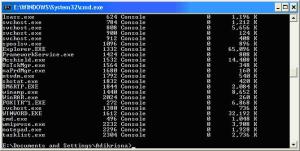
- kemudian untuk mematikan program perintah yang digunakan adalahTASKKILL. Untuk melihat kegunaan dari perintah tasklist maka ketikkanTASKILL /? Lalu tekan enter. Disitu terlihat beberapa perintah bawaan taskkill. Dengan perintah-perintah yang ada distu, anda dapat mematikan beberapa program. Untuk lebih detailnya saya sarankan untuk mencoba satu persatu.
Taskkill /?

- Dalam hal ini saya akan memberikan contoh program aplikasi yang akan di matikan. Yaitu notepad. Pada cmd ketikkan taskkill /IM notepad.exe /T maka notepad akan hilang dari process manager alias keluar.
Taskkill /IM notepad.exe /T
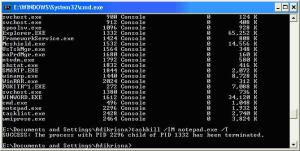
- Dalam tampilan cmd sudah tidak ada process yang bernama notepad.exe. maka process mematikan / terminate melalui cmd sudah berhasil.
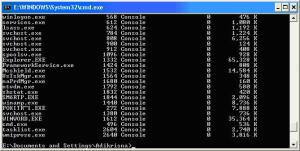
- Selesai.!!!
Sebenarnya banyak cara yang digunakan untuk melihat atau mematikan process manager windows selain melalui cmd . seperti melalui program bawaan windows yaitu Task Manager atau software lainnya semisal process manager, dll. tetapi lebih baiknya kita mencoba semuanya agar bisa tambah ilmu…!!!.
Langganan:
Komentar (Atom)


